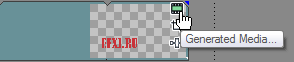Sony ProType Titler
Базовая работа с титрами в программе Vegas Pro 11 с помощью Sony ProType Titler. Идем в закладку Media Generators > All > ProType Titler и выбираем пресет Centered.
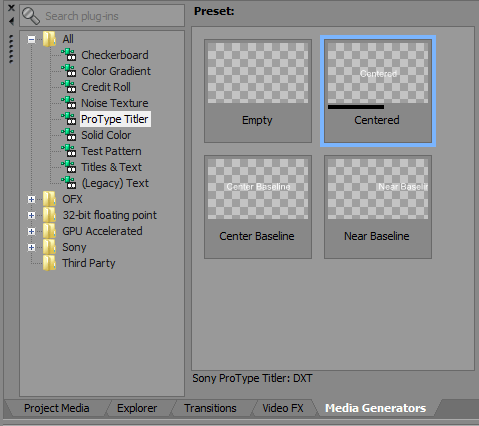
Перетягиваем пресет на трек выше над основным видео:
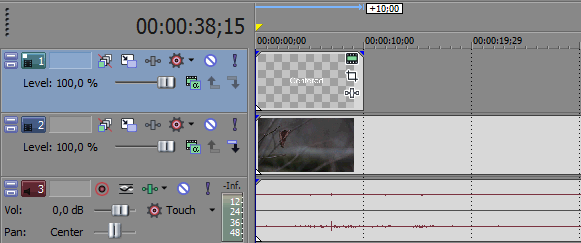
Автоматически запустится окно Video Media Generators: Sony ProType Titler с Text Block Properties. Выбираем инструмент: Edit Text.
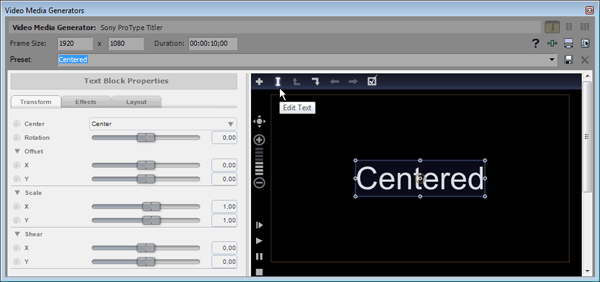
Редактируем текст, изменяем у выделенного текста шрифт (Font family) и его размер (Font size), если доступны несколько вариантов стилей, то можно изменить и стиль шрифта (Font style).
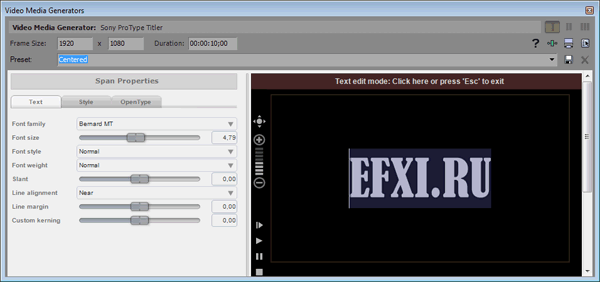
Также при необходимости можно переключиться на другой пресет текста:
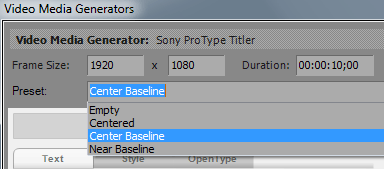
Переключаемся на закладку Style и выбираем цвет заливки (Font color), его можно задать с помощью ползунков или напрямую ввести цифры. Для выхода из режима редактирования текста, нажимаем на кнопку: Esc.
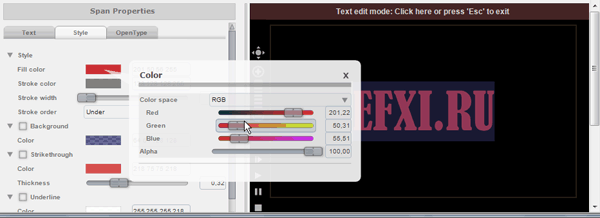
Делаем щелчок мышью по тексту и перетаскиваем его в левый нижний угол:
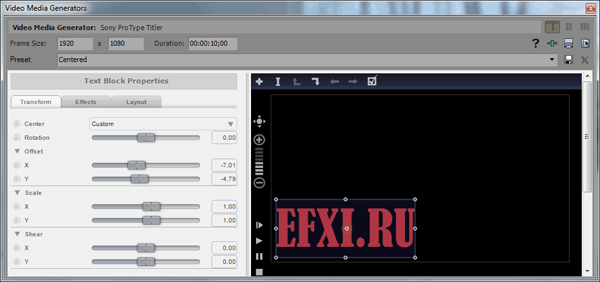
Переключаемся на закладку Effects, где есть возможность изменить прозрачность титра (Opacity) и добавить эффекты: например тень (Drop Shadow).
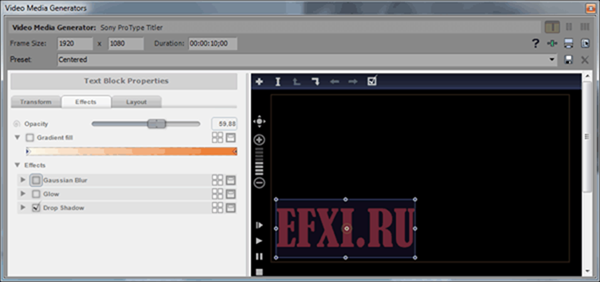
Закрываем окно Video Media Generators и видим наш титр в окне предварительного просмотра видео:

Растягиваем титр на длину всего клипа:

Для редактирования уже созданных титров, нажимаем на кнопку: Generated Media...